联想笔记本是怎么通过光盘重装系统win7系统呢?
发布时间:2019-01-31 16:52:56 浏览数: 小编:yue
联想笔记本是怎么通过光盘重装系统win7系统呢?光盘凭借稳定的存储功能一直受到装机人员的青睐,因此我们可通过光盘来重装系统,那么联想笔记本是怎么通过光盘重装系统win7系统的呢?其实光盘重装系统很简单,接下来,小编就来分享下联想笔记本怎么光盘重装系统win7系统的方法,有兴趣的用户可以一起来看看。
推荐:ghost win7 64位系统
推荐:ghost win7 64位系统
一、重装准备
1、Lenovo联想笔记本,光驱或外置光驱
2、系统光盘:怎么刻录win7系统安装光盘
3、操作系统:联想笔记本系统下载
二、重装步骤如下
1、放入系统光盘,重启笔记本时不停按F12或Fn+F12,在弹出的启动菜单中,选择DVD选项,回车;
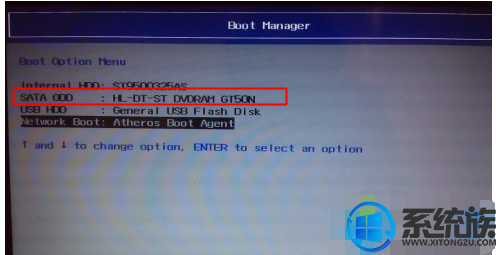
2、启动进入光盘主菜单,选择【1】安装系统到第一分区;
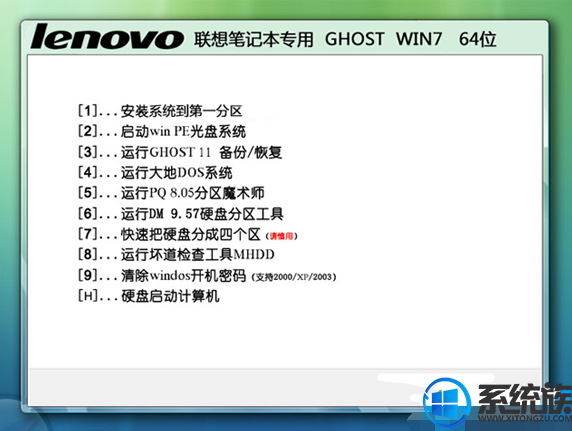
3、转到这个界面,执行系统的解压操作;
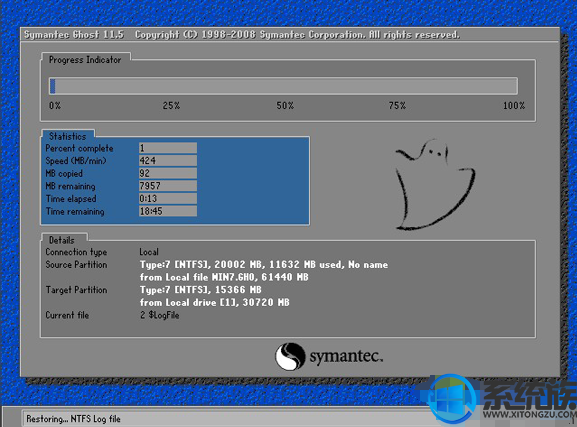
4、解压完成后,自动重启,取出光盘,自动进行系统的重装操作;

5、重装过程会重启多次,等待重装完成就行了。

以上内容就是联想笔记本光盘重装系统win7系统的教程了,,从上面教程可以看到,光盘重装步骤很简单,只需简单的几个操作。有需要的用户可以参照上述方法来操作,希望今天的分享能给大家带来帮助。


















